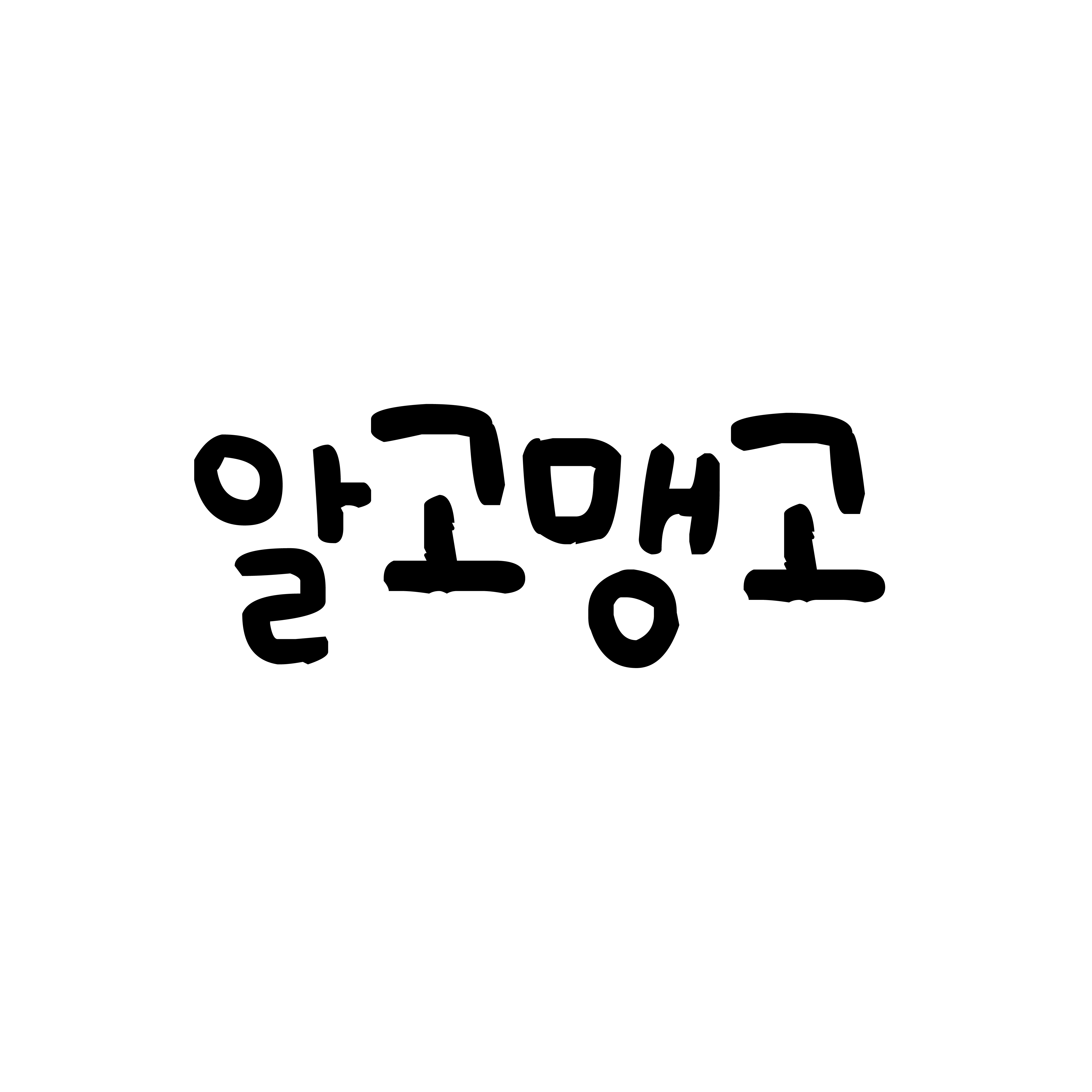티스토리 구글 애드센스 광고 넣기 - [3] 콘텐츠 내 자동 삽입 광고
- IT
- 2019. 12. 7.

오늘은 디스플레이 광고와 인피드 광고에 이어서 콘텐츠 내 자동 삽입 광고를 넣는 법을 알아보자.
디스플레이 광고 넣는 법 보러 가기 ↓↓↓
티스토리 구글 애드센스 광고 넣기 - [1] 디스플레이 광고
이 글을 보신 여러분.. 먼저 애드센스 승인 축하드립니다 짝짝짝!! 애드센스 승인을 받았으면 이제 광고를 넣어야겠죠? 광고 만들러 ㄱㄱ ↓ ↓ ↓ 광고 단위 구글 애드센스에서 기본적으로 넣을 수..
min-ji.tistory.com
인피드 광고 넣는 법 보러 가기 ↓↓↓
티스토리 구글 애드센스 광고 넣기 - [2] 인피드 광고
오늘은 디스플레이 광고에 이어서 인피드 광고 넣는 법을 알아보자. [1] 디스플레이 광고 넣는 법 보러 가기 ↓↓↓ 티스토리 구글 애드센스 광고 넣기 - [1] 디스플레이 광고 이 글을 보신 여러분....
min-ji.tistory.com
[3] 콘텐츠 내 자동 삽입 광고
말 그대로 내가 쓴 게시물 내에 삽입되는 광고
: 콘텐츠 내 자동 삽입 광고는 HTML에 코드를 한 번만 넣으면 자동으로 게재되는 다른 광고와 달리 게시물을 포스팅할 때 마다 일일이 넣어줘야 하는 번거로움이 있다. 그렇지만 자기가 원하는 위치에 광고를 노출시킬 수 있다는 장점이 있다.

구글 애드센스 화면에서 광고 - 개요 - 광고 단위 기준으로 가서 콘텐츠 내 자동 삽입 광고를 누른다.


그럼 이렇게 화면이 뜨는데 광고 단위 이름은 다른 광고랑 헷갈릴 수 있기 때문에 자기가 알아보기 쉽게 설정하는 게 좋다. 그리고 폰트나 배경 색상, 제목과 내역 색상 등 스타일을 원하는 대로 변경 가능한데 가독성을 고려해서 알맞게 설정하면 된다. 왼쪽 미리 보기 영역에서는 컨테이너 폭을 변경하면서 화면 크기별로 내가 설정한 광고가 어떻게 표시되는지 확인 가능하다. 폭은 드래그 핸들을 사용하여 변경할 수 있다. 이렇게 설정을 다 완료했으면 저장 및 코드 생성을 누른다.

먼저 네모 칸의 광고 코드를 복사한다.



서식 관리 - 글쓰기 - HTML모드로 들어가서 방금 복사한 코드를 붙여넣기한 후 저장한다. (제목은 자기가 알아보기 쉽게 저장)


글쓰기 창으로 가서 서식을 눌러보면 내가 저장한 코드 이름이 뜬다.

자기가 원하는 위치에 코드를 넣고 나면 게시물을 쓰고 있는 사람에게는 이렇게 보인다.

저장을 하고 게시물을 올렸을 때 보이는 광고의 모습. 콘텐츠 내 자동 삽입 광고는 게재되는 기기에 맞춰 크기가 자동으로 조절되는 반응형 광고이기 때문에 PC에서는 이렇게 보이지만 모바일에서는 정사각형의 형태로 보인다. 그리고 여러 개의 광고를 게재하려면 각 광고 사이에 충분한 콘텐츠가 포함되도록 해야 한다. 그렇게 해야 독자들의 불편함도 최소화시킬 수 있고 광고 효과도 볼 수 있다. 광고만 너무 많이 넣어버리면 역효과를 볼 수도 있으니 참고하자. 그럼 오늘의 포스팅 끄읕-!
다음은 일치하는 콘텐츠 광고에 대한 포스팅을 할 예정! 그럼 안뇽~~
관련 글 더보기 ↓↓↓